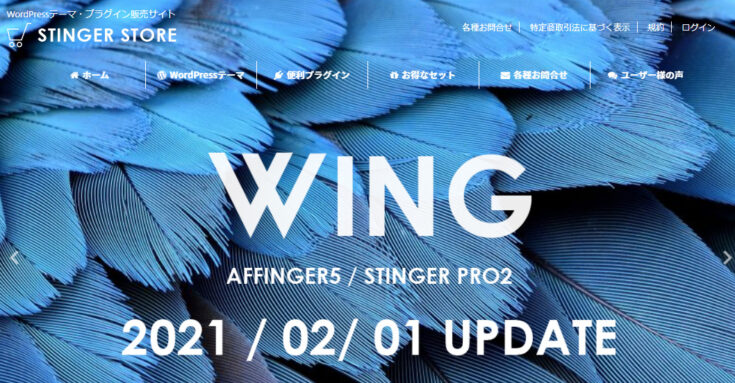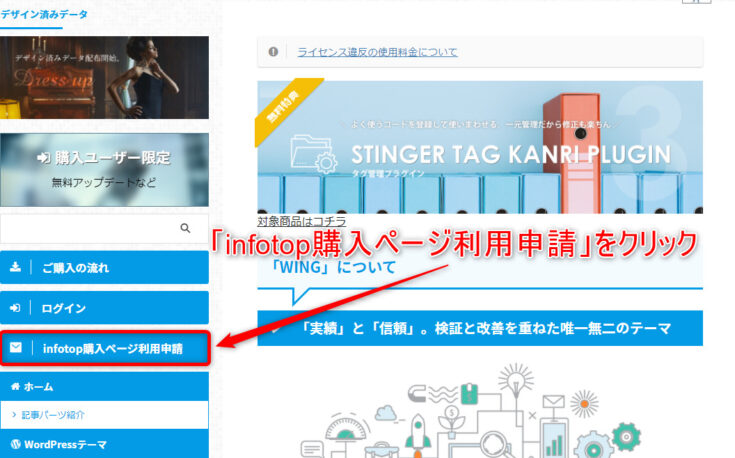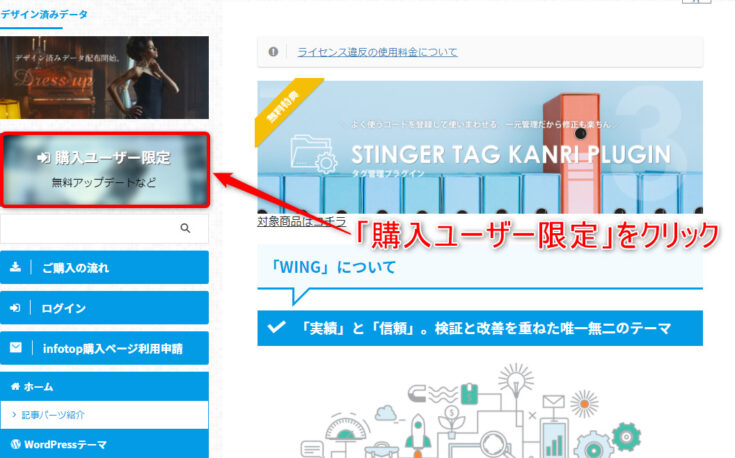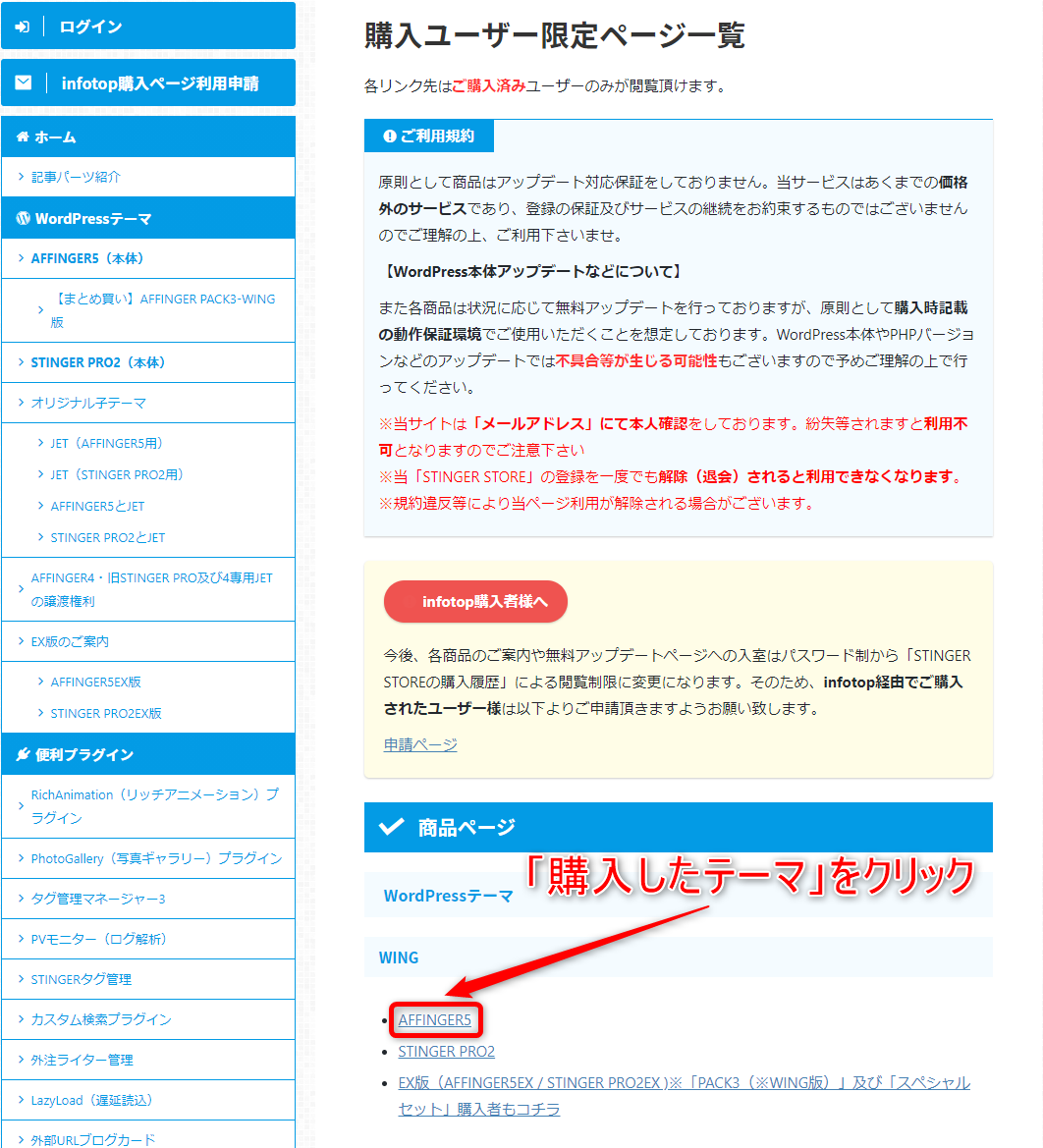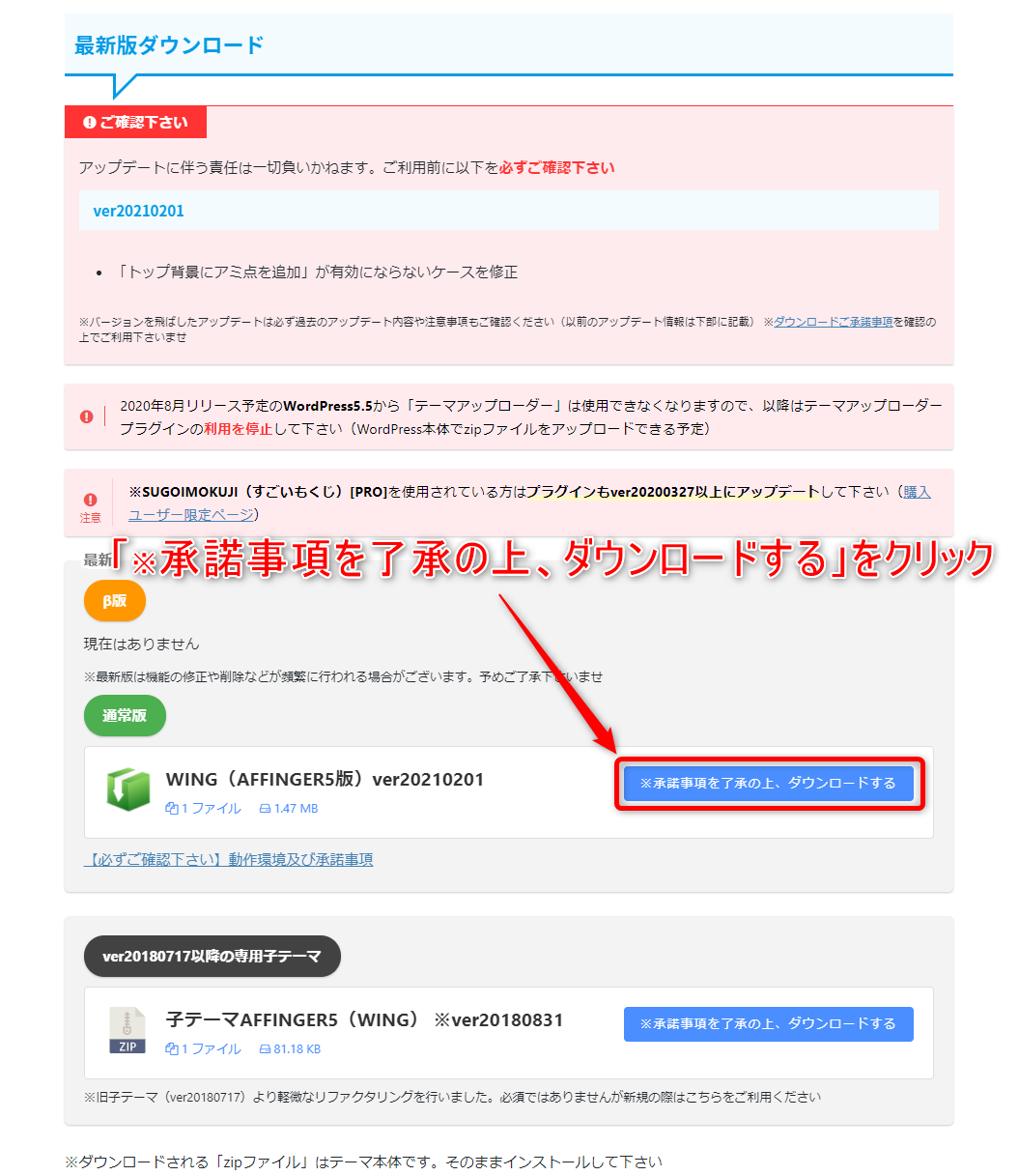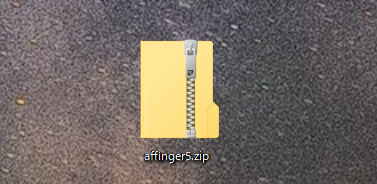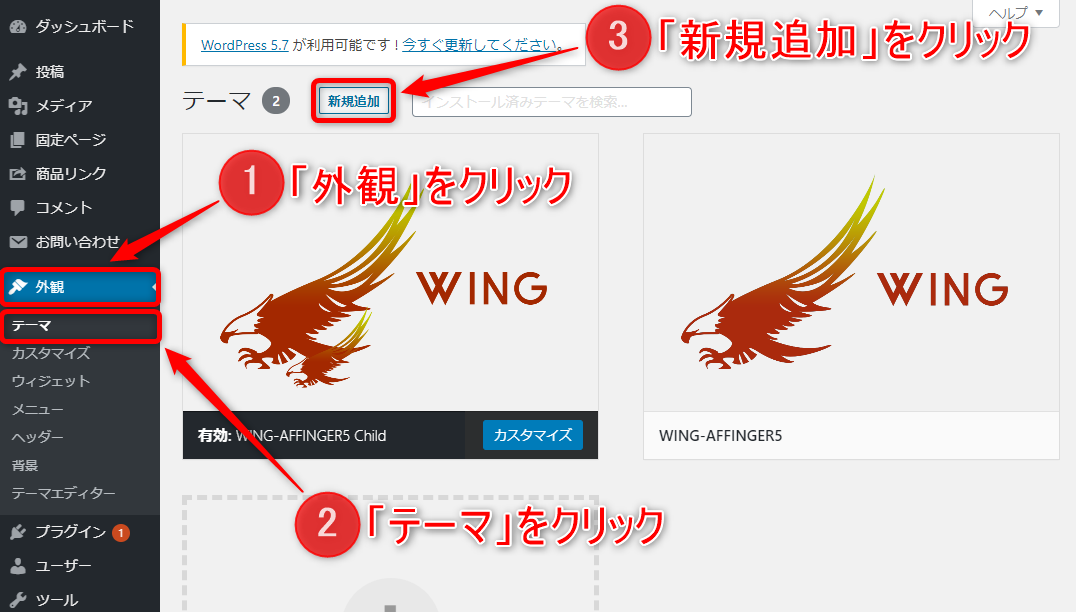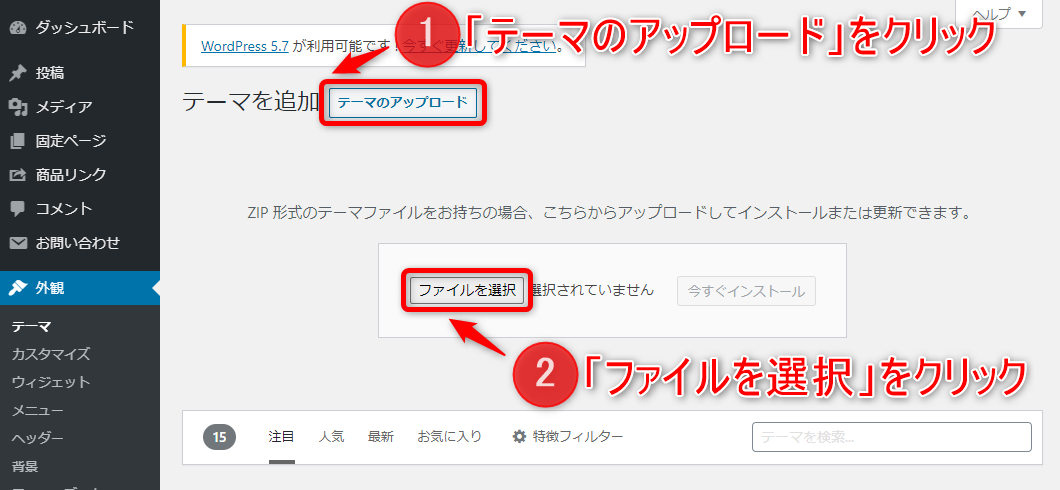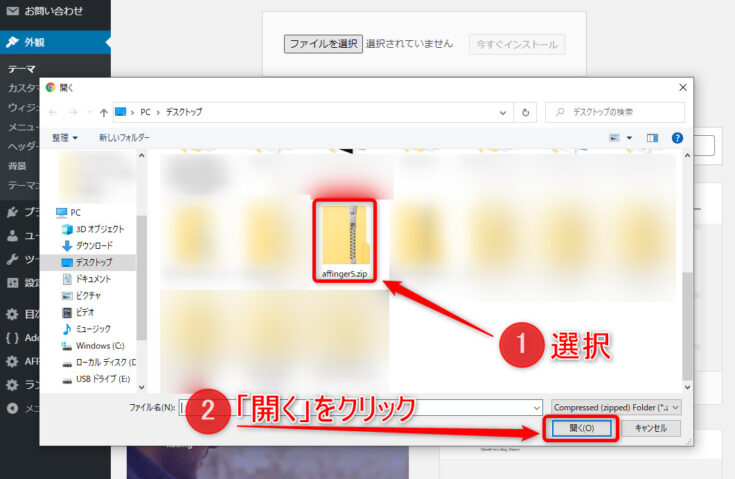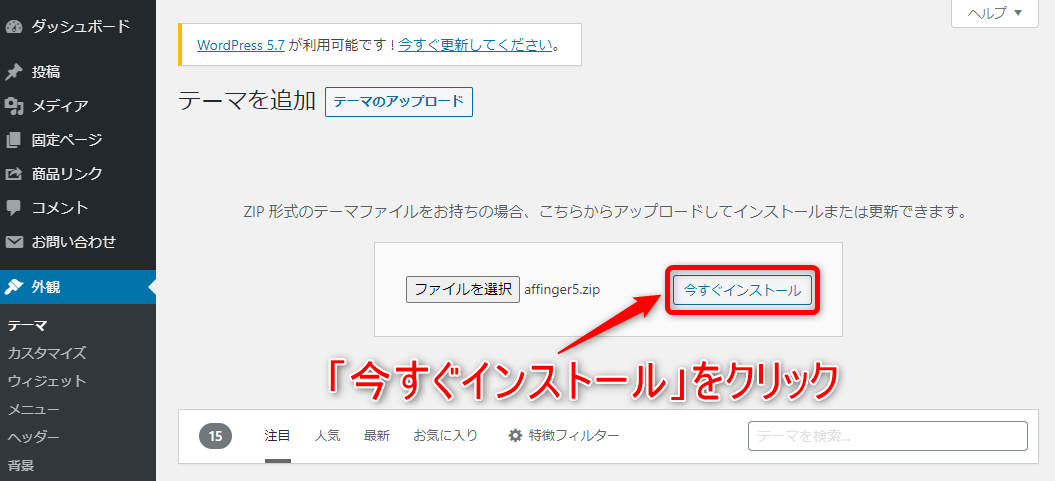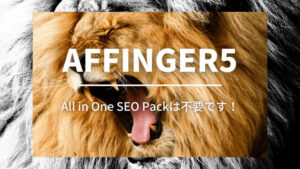[st-kaiwa2]アフィンガー5をアップデートしたいのですが、どうすれば良いのでしょうか?あと、アフィンガー5専用プラグインのアップデートのやり方も教えてください。[/st-kaiwa2]
といった悩みにお答えします。
本記事の内容
- 【重要】アフィンガー5をアップデートする前にやるべきこと
- アフィンガー5をアップデートする3つの手順
- アフィンガー5をアップデートした後にやること2つ
本記事の信頼性
[st_af id=”18400″]
アフィンガー5は、常に新しい機能が追加されるのでアップデートして最新版にする必要があります。
とはいえ、「アフィンガーのアップデートのやり方が分からない。」「アフィンガーの公式サイトを見てもできないから教えてほしい!」と思っている方は多いのではないでしょうか?
今回は、アフィンガー5を最新版にアップデートする方法について解説していきます。
そうすることで、アフィンガー5の新しい機能を使うことができたり、不具合が修正されたりするので、新鮮な状態に保つことができます。
[st-kaiwa4 r]アフィンガー5については、以下の記事で詳しく解説しているので、これから購入予定の方は参考にしてみてください。[/st-kaiwa4]
[st-card myclass=”” id=”2484″ label=”あわせて読みたい” pc_height=”” name=”” bgcolor=”” color=”” fontawesome=”” readmore=”on” thumbnail=”on” type=””]
まだブログを開設していない方は、【超簡単】WordPressブログの始め方を初心者向けに解説!を見ながら自分のブログを開設しておきましょう。
【重要】アフィンガー5をアップデートする前にやるべきこと
アフィンガー5をアップデートする前には、以下の2つを必ず行っておきましょう。
[st-mybox title=”” fontawesome=”” color=”#757575″ bordercolor=”#4865b2″ bgcolor=”#ffffff” borderwidth=”3″ borderradius=”2″ titleweight=”bold” fontsize=”” myclass=”st-mybox-class” margin=”25px 0 25px 0″]
- 購入ユーザー限定ページに申請
- WordPressのバックアップを取る
[/st-mybox]
1つずつ解説していきます。
その①:購入ユーザー限定ページに申請
infotopで購入した方は、購入ユーザー限定の「STINGER STORE」に申請する必要があります。
本記事で紹介するアップデートの情報や、アフィンガー5専用プラグインの購入をすることがでいるのでとても便利です。
「STINGER STORE」にアクセスしたら、サイドバーにある「infotop購入ページ利用申請」をクリックしてください。
上記の表示が出てくるので、「コチラ」をクリックしましょう。
すると「新規ユーザー登録」画面が表示されるので、以下の項目を全て入力してください。
- メールアドレス:infotopで登録したメールアドレス
- パスワード
- 姓:infotopで登録した姓
- 名:infotopで登録した名
- 用途:ご自身の当てはまる用途
- 利用規約:チェックを入れる
全て入力したら、「私はロボットではありません。」にチェックを入れ、「新規ユーザー登録」をクリックしましょう。
2~3日ほどで登録完了メールが届くので少し待ちましょう。
その②:WordPressのバックアップを取る
アフィンガー5をアップデートすると不具合が発生する場合があります。
例えば、
- デザインが崩れてしまった
- サイトが表示されない
- 設定が全て変更される
といったことが起きる可能性があります。
そうなった場合に、元の状態に戻せるようにWordPressのバックアップは必ず取っておきましょう。
[st-kaiwa4]当ブログでは、「UpdraftPlus」というバックアップも復元もワンクリックでできるプラグインを使用しています![/st-kaiwa4]
UpdraftPlusについては、以下の記事で解説しているのでチェックしてみてください。
[st-card myclass=”” id=”5324″ label=”あわせて読みたい” pc_height=”” name=”” bgcolor=”” color=”” fontawesome=”” readmore=”on” thumbnail=”on” type=””]
アフィンガー5をアップデートする3つの手順
アフィンガー5のアップデート手順は以下になります。
[st-mybox title=”” fontawesome=”” color=”#757575″ bordercolor=”#4865b2″ bgcolor=”#ffffff” borderwidth=”3″ borderradius=”2″ titleweight=”bold” fontsize=”” myclass=”st-mybox-class” margin=”25px 0 25px 0″]
- STINGER STOREにアクセス
- 最新版のテーマをインストール
- WordPressにインストール
[/st-mybox]
順番に解説していきます。
※以前までは、「テーマアップローダー」というプラグインを使用することができましたが、WordPress5.5以上のバージョンではできなくなりました。
手順①:STINGER STOREにアクセス
まずは、「STINGER STORE」にアクセスしてください。
手順②:最新版のテーマをインストール
STINGER STOREにアクセスできたら、サイドバーにある「購入ユーザー限定」をクリックしてください。
購入したテーマ「AFFINGER5」を選択しましょう。
すると、「WING(AFFINGER5版)購入ユーザー限定ページ」に移動するので、少し下に数ロールし、通常版の「※承諾事項を了承の上、ダウンロードする」をクリックしてください。
ダウンロードができたら、デスクトップにでも張り付けておきましょう。
次はWordPressで設定していきます。
手順③:WordPressにインストール
WordPressの管理画面より、「外観」→「テーマ」→「新規追加」をクリックしてください。
「テーマのアップロード」→「ファイルを選択」をクリック。
先ほどダウンロードしたzipファイルを選択し「開く」クリックしてください。
選択したzipファイルが表示されたら、「今すぐインストール」をクリックすれば完了です。
アフィンガー5をアップデートした後にやること2つ
アフィンガー5をアップデートした後は、必ず以下の設定をやりましょう。
[st-mybox title=”” fontawesome=”” color=”#757575″ bordercolor=”#4865b2″ bgcolor=”#ffffff” borderwidth=”3″ borderradius=”2″ titleweight=”bold” fontsize=”” myclass=”st-mybox-class” margin=”25px 0 25px 0″]
- キャッシュの削除
- パーマリンクの設定
[/st-mybox]
上記の2つをやらないと、アップデートした最新の状態が反映されない原因となるので忘れずに。
1つずつ解説して行きます。
その①:キャッシュの削除
まずは、キャッシュの削除をしていきます。
キャッシュの削除をしておかないと、古いデータが残ってしまい、最新版が反映されないので「アップデートに失敗した」と思い込んでしまいます。
そこで、今回は超簡単な「スーパーリロード」を使ったキャッシュの削除をご紹介します。
スーパーリロードのコマンド
| Chrome / IE / Edge / Firefox | Windows:Ctrl + F5 Mac:command + R |
| Safari | Mac:command + R |
ご自分のPCと使用中のブラウザに合わせて、上記のコマンドを押すだけです。
スーパーリロードは、キャッシュを削除して自動で再読み込みしてくれるので、ブラウザで設定する手間が省けます。
その②:パーマリンクの設定
続いては、パーマリンクの設定をしていきます。
WordPressの管理画面より、「設定」→「パーマリンク設定」→「変更を保存」をクリックすれば完了です。
※注意 基本設定は変更しないようにしてください。
まとめ:アフィンガー5をアップデートして最新の状態を保とう!
今回は、【最新版】アフィンガー5をアップデートする方法を解説といった内容を解説しました。
もう一度おさらいをすると、アフィンガー5のアップデート手順は以下になります。
[st-mybox title=”” fontawesome=”” color=”#757575″ bordercolor=”#4865b2″ bgcolor=”#ffffff” borderwidth=”3″ borderradius=”2″ titleweight=”bold” fontsize=”” myclass=”st-mybox-class” margin=”25px 0 25px 0″]
- STINGER STOREにアクセス
- 最新版のテーマをインストール
- WordPressにインストール
[/st-mybox]
アフィンガー5は常に進化しているWordPressテーマです。